Мицрософт Оутлоок може да приступи било ком налогу е-поште — не само Мицрософт налозима — све док имате праве информације. Ево како да повежете свој налог е-поште са Оутлоок-ом, користећи ПОП3 или ИМАП.
Преглед садржаја
Шта су ПОП3 и ИМАП?
ПОП3 (Пост Оффице Протоцол 3) и ИМАП (Интернет Мессагинг Аццесс Протоцол) су два најчешћа протокола за приступ е-пошти. Сваки клијент е-поште који сте имали на свом рачунару у последњих 25 година—Оутлоок, Аппле Маил, Тхундербирд, Еудора, Пегасус или било шта друго—подржао их је. И сваки провајдер е-поште вам омогућава да приступите свом налогу е-поште користећи ПОП3 или ИМАП.
Раније смо детаљно покрили разлику између ПОП3 и ИМАП-а, али ево кратког подсетника.
ПОП3 протокол преузима вашу е-пошту са сервера на клијента на вашем рачунару. Затим брише е-пошту на серверу, тако да је једина копија ваших е-порука на вашем рачунару.
ИМАП протокол преузима копију ваше е-поште са сервера на клијента на вашем рачунару. Све промене које направите у свом клијенту е-поште се синхронизују са сервером. Дакле, ако избришете комад поште на рачунару, он ће га избрисати на серверу е-поште и обрнуто.
ИМАП је много погоднији за савремени свет где приступамо истом налогу е-поште на више уређаја, као што су ваш телефон, лаптоп и таблет. Све ствари које радите са својом е-поштом се синхронизују ако користите ИМАП, тако да, на пример, ако пошаљете е-пошту са свог телефона, можете да погледате у фасциклу Послате ставке помоћу таблета и е-порука коју сте послали ће бити тамо. Због тога вам препоручујемо да користите ИМАП осим ако немате добар разлог да користите ПОП3.
Како да приступите свом налогу е-поште преко Мицрософт Оутлоок-а
Да бисте приступили налогу е-поште преко Оутлоок-а, требаће вам три ствари:
Мицрософт Оутлоок инсталиран на вашем рачунару.
Ваше корисничко име и лозинка за ваш налог е-поште.
ПОП3 или ИМАП детаљи за вашег провајдера, ако не користите познатог провајдера као што је Гмаил. Требало би да будете у могућности да пронађете све потребне детаље на Вики-ју вашег провајдера или тако што ћете контактирати корисничку подршку.
Процес је прилично једноставан, а ми ћемо користити Гмаил налог као пример. Оутлоок подразумевано користи ИМАП, тако да ћемо прво прећи на то. Затим ћемо вам показати како да подесите налог користећи ПОП3. Почните тако што ћете отворити Оутлоок и отићи на Датотека > Додај налог
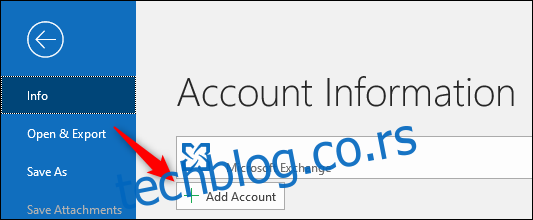
У панелу који се отвори унесите своју адресу е-поште и кликните на „Повежи се“.
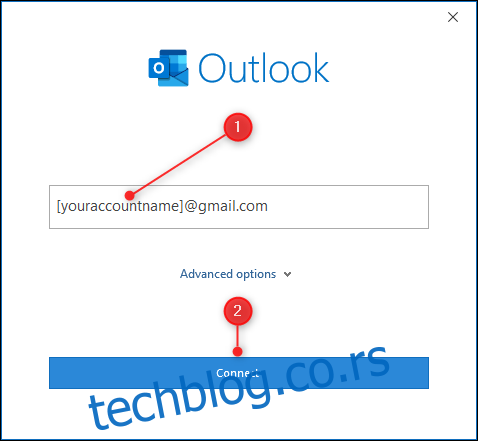
Појављује се страница за пријављивање на Гоогле са већ унетом вашом адресом е-поште. Ако не приступате Гмаил налогу, ова страница ће изгледати другачије, али принцип је исти; од вас ће се тражити ваша адреса е-поште и лозинка. Кликните на „Даље“.
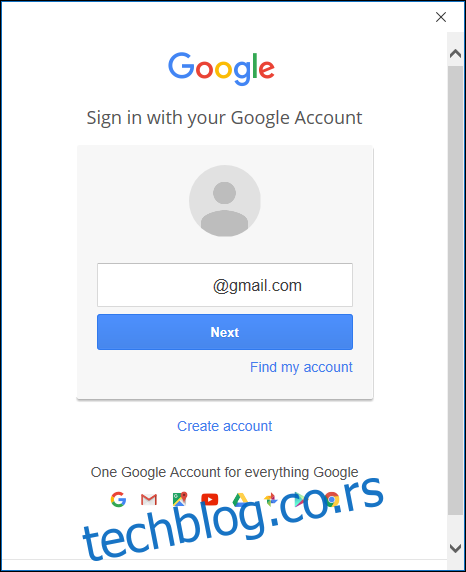
Унесите лозинку и кликните на „Пријави се“.
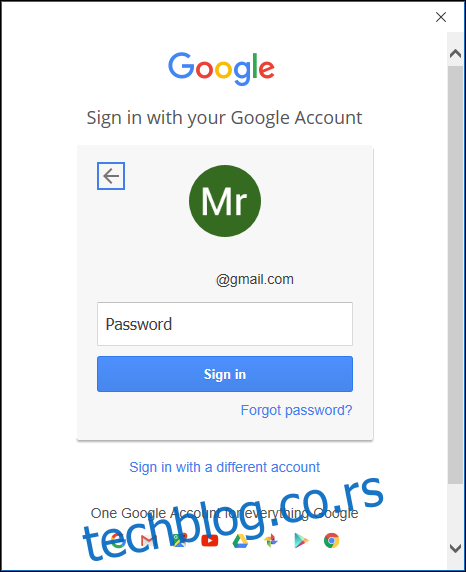
Приказаће се страница са потврдом која ће од вас тражити да потврдите да дозвољавате Мицрософт Оутлоок-у да приступи вашој е-пошти. Кликните на „Дозволи“.
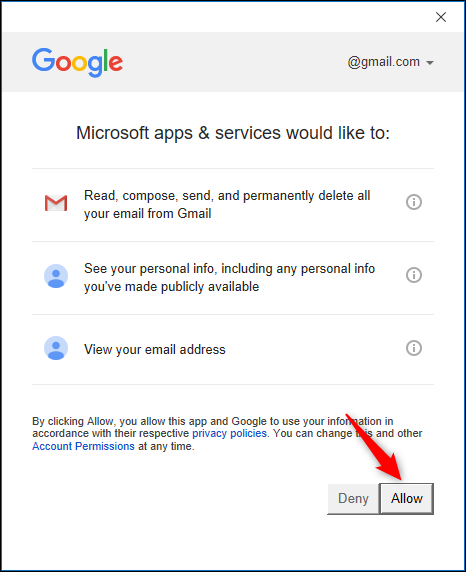
Ваш налог ће сада бити аутоматски додат помоћу ИМАП протокола. Ако желите да додате апликацију Оутлоок на свој телефон да бисте тамо видели и налог поште, укључите „Подесите Оутлоок Мобиле и на мом телефону“. Кликните на Готово и завршили сте.
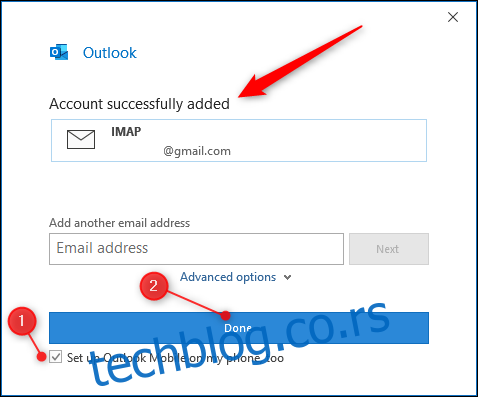
Оутлоок ће сада синхронизовати вашу пошту, што може потрајати мало у зависности од тога колико је у пријемном сандучету. Подразумевано ће синхронизовати само последњу годину е-поште, али то можете променити ако желите.
Ваше ново поштанско сандуче ће се појавити у окну за навигацију на левој страни испод свих постојећих налога које сте подесили. Ако сте укључили „Подесите Оутлоок Мобиле и на мом телефону“, бићете преусмерени на веб страницу која тражи број вашег мобилног телефона како би вам могла послати везу за преузимање апликације Оутлоок.
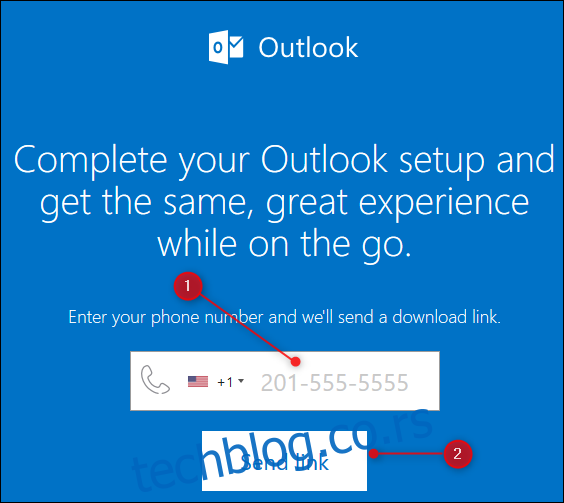
Како се повезати помоћу ПОП3 или другог провајдера е-поште
Оутлоок већ зна која су ИМАП подешавања за Гмаил (и очигледно за њихове Оутлоок.цом или друге Мицрософт налоге) тако да му не морате да уносите информације. Али шта ако желите да користите ПОП3 или не користите Мицрософт или Гмаил налог? Мораћете ручно да изаберете свој протокол и да га унесете.
Да бисте то урадили, унесите адресу е-поште са којом желите да се повежете као и раније, али овај пут кликните на „Напредне опције“ и укључите „Дозволите ми да ручно подесим налог“ пре него што кликнете на „Повежи се“.
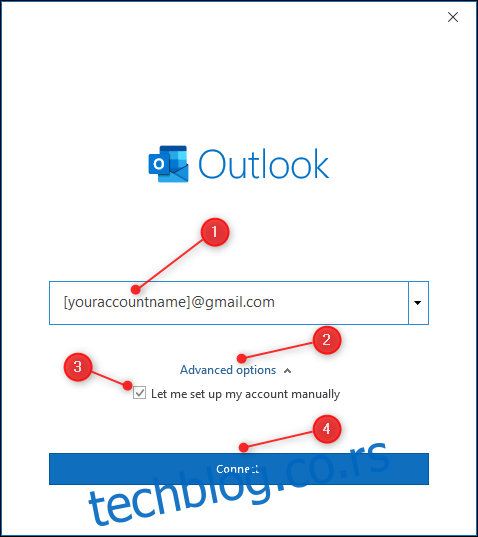
Ово ће отворити панел „Напредно подешавање“. Кликните на опцију ПОП или ИМАП. Користићемо ПОП, али он функционише на исти начин за ИМАП.
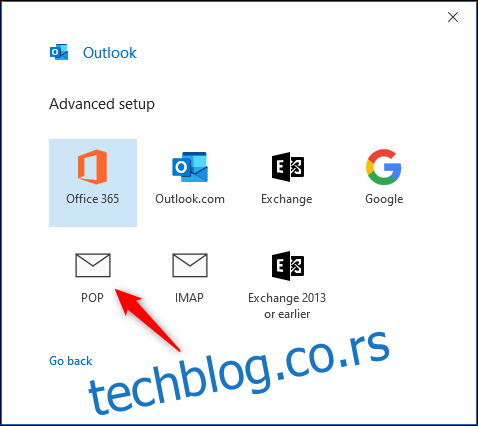
Унесите ПОП подешавања која желите да користите (или ИМАП подешавања ако сте изабрали ИМАП на претходном екрану) и кликните на „Даље“. Ако користите Гмаил, можете пронаћи подешавања овде. За друге провајдере, мораћете да погледате њихове информације за помоћ или да користите свој омиљени претраживач да бисте их пронашли.
Информације које ће вам требати могу укључивати сервере за долазну и одлазну пошту, бројеве портова и врсту протокола за шифровање.
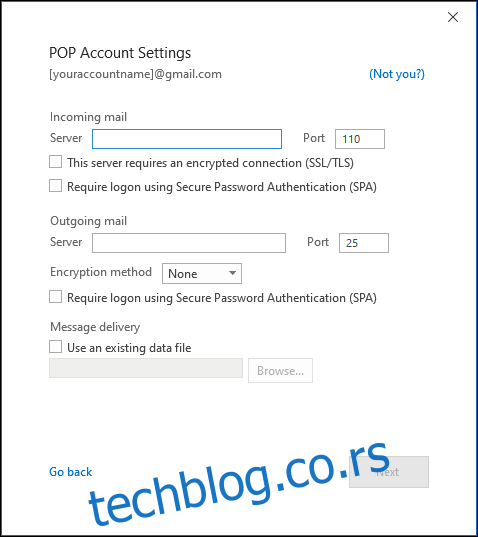
Унесите лозинку и кликните на „Повежи се“.
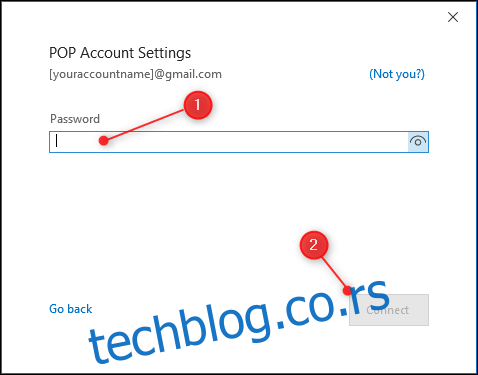
Као и раније, Оутлоок ће сада синхронизовати вашу пошту, а ваше ново поштанско сандуче ће се појавити у окну за навигацију на левој страни испод свих постојећих налога које сте подесили.
Како уклонити налог из Оутлоок-а
Ако желите да уклоните налог из Оутлоок-а, кликните на Филе > Аццоунт Сеттингс > Аццоунт Сеттингс.
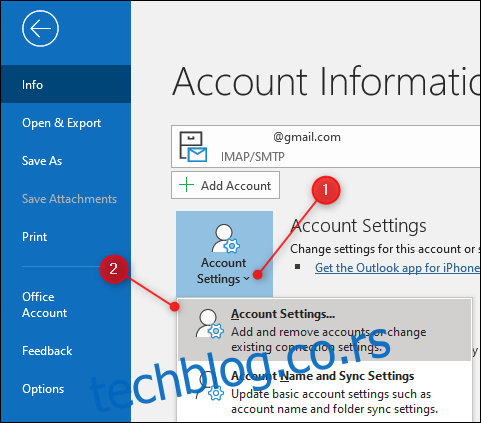
Изаберите налог е-поште који желите да уклоните и кликните на „Уклони“.
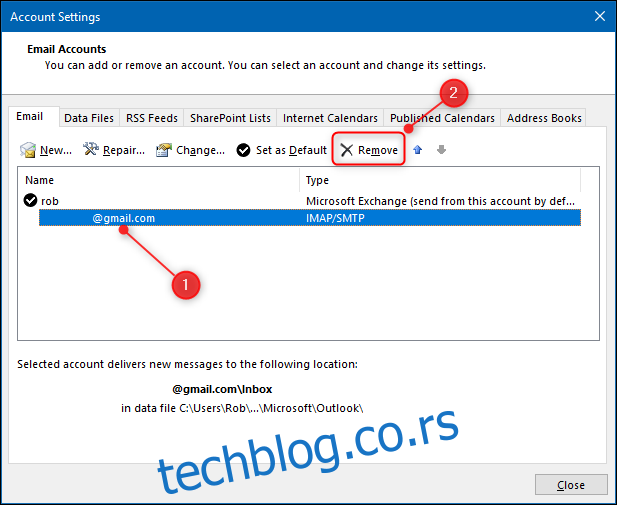
Појавиће се прозор за потврду на који треба обратити пажњу. Уклањање налога ће избрисати е-поруке са вашег рачунара. Ако сте користили ПОП3, то значи да ћете избрисати све имејлове са овог налога осим ако нисте направили њихову резервну копију.
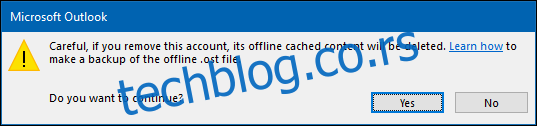
Ако сте сигурни да желите да уклоните налог, кликните на „Да“ и налог ће бити уклоњен.

